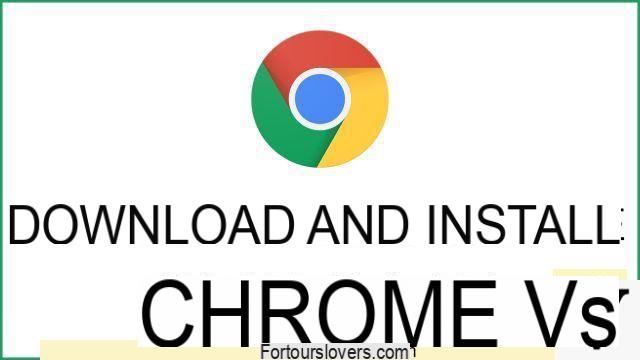
Google Chrome c'est sans aucun doute l'un des navigateurs les plus utilisés au monde. Il est parmi les plus appréciés grâce à sa rapidité mais surtout aux possibilités de personnalisation quasi infinies. Ceci est assuré par le grand nombre d'extensions disponibles pour les utilisateurs. A cela s'ajoute une interface incroyablement intuitive, qui facilite l'utilisation pour tout type d'utilisateur, du plus expérimenté au moins expérimenté.
Il est bien évidemment compatible avec les smartphones et tablettes, sur lesquels vous pouvez accéder à vos données sans aucune limitation. En effet, en créant un compte Google il est possible de retrouver chronologie et liens favoris toujours synchronisés. Voici donc un guide utile pour les utilisateurs novices sur la façon de télécharger Chrome sur tous les appareils. Il est bon de savoir à quoi ressemble Google Chrome gratuit. Le téléchargement du navigateur sur votre PC est assez simple, qu'il ait Windows comme système d'exploitation, iOS ou Linux.
Télécharger Google Chrome sur Windows
Le premier pas pour entreprendre une PC sous Windows consiste à ouvrir le navigateur déjà présent sur l'ordinateur. C'est à propos de Microsoft Edge, Pre installé. Une fois sur la page d'accueil, vous pouvez écrire "Télécharger Chrome" dans la barre de recherche. Vous serez dirigé vers une page spécifique du navigateur Google. En cliquant sur le premier lien, vous pouvez donc visualiser une page caractérisée par un bouton avec la mention "Télécharger Chrome", situé au centre.
Une boîte s'affiche, dans laquelle vous devez cliquer sur le bouton "Accepter et installer". Le fichier appelé "ChromeSetup.exe" sera téléchargé, qui doit être ouvert et démarré pour démarrer l'installation du navigateur. Une fois le processus terminé, vous aurez un accès complet au navigateur sélectionné, qui peut être désigné par défaut. Cliquez simplement sur le bouton "Définir par défaut" qui apparaît en haut de la première fenêtre ouverte après l'installation.
Télécharger Google Chrome sur Mac
Pour télécharger Chrome sur un Ordinateur Apple avec le système d'exploitation macOS, vous devrez ouvrir le navigateur préinstallé, c'est-à-dire Safari. Une fois cela fait, vous devrez vous rendre sur la page officielle de Google Chrome, vous pourrez donc localiser le bouton "Accepter et installer". Le package "googlechrome.dmg" s'ouvrira. Une fenêtre apparaîtra à l'écran, dans laquelle vous devrez faire glisser l'icône Chrome vers le dossier Applications MacOS avec la souris.
Le processus d'installation se fera rapidement. Plus tard, vous pouvez aller dans le dossier "Applications" de votre Mac, puis localiser l'icône du navigateur, cliquer sur "Ouvrir" et enfin atteindre la page d'accueil de Chrome. Vous pouvez choisir d'indiquer Chrome comme moteur de recherche par défaut ou de laisser les paramètres par défaut intacts, ce qui favorise Safari. Tout peut se faire par une simple vérification dans la fenêtre qui apparaîtra au premier accès.
Télécharger Google Chrome sur Linux
Chrome peut également être téléchargé et installé sur un ordinateur avec Système d'exploitation Linux (précisément Ubuntu). La première chose à faire, même dans ce cas, est d'ouvrir le navigateur pré-installé, en allant sur la page d'accueil de Google Chrome. Vous pouvez ensuite cliquer sur le bouton "Télécharger Chrome", mais assurez-vous de sélectionner le package exact pour votre système d'exploitation. En cliquant sur "Accepter et installer" (bouton situé en bas), la procédure se terminera sur le navigateur.
Une fenêtre s'ouvre sur le bureau. Recherchez « Ouvrir avec » et assurez-vous que « Installer le logiciel » est sélectionné à côté. S'il n'est pas sélectionné, vous devrez le faire en cliquant sur le bouton "OK". Une nouvelle fenêtre s'ouvrira, dans laquelle vous pourrez cliquer sur le bouton "Installer", puis taper le mot de passe de votre compte Ubuntu, et enfin sélectionner "Authentifier".
Pour démarrer Chrome, désormais installé, il suffit de cliquer sur "Afficher les applications", présent dans la barre latérale, en sélectionnant l'icône du navigateur. Dans ce cas également, au premier démarrage, il sera très facile d'indiquer Chrome comme moteur par défaut, en cochant la case appropriée dans la fenêtre contextuelle.
Téléchargez Chrome sur Android et iOS
Il est évidemment possible de télécharger Google Chrome également sur les smartphones, aussi bien pour Android que pour iOS. La plupart des appareils Android ont déjà l'icône Google Chrome sur leur écran d'accueil. Très souvent, il s'agit en fait du navigateur par défaut.
Si ce n'est pas le cas, vous pouvez localiser l'application correspondante sur le Play Store, qui est le marché des applications pour Android. Une fois ouvert, vous pouvez écrire "Chrome" dans la barre de recherche, sélectionner le premier résultat et cliquer sur "Installer". Bref l'application sera disponible sur l'écran d'accueil.
La procédure pour iOS est très similaire. Les appareils Apple ne disposent pas du navigateur Chrome lors du premier lancement. Il faudra donc toujours télécharger. Dans ce cas, cependant, il faudra aller auapp Boutique, qui est le marché des applications pour iPhone et iPad. Une fois que vous avez écrit "Chrome" dans la barre de recherche, il vous suffit de cliquer sur "Installer" et le tour est joué.
Guide de téléchargement et d'installation de Google Chrome

























